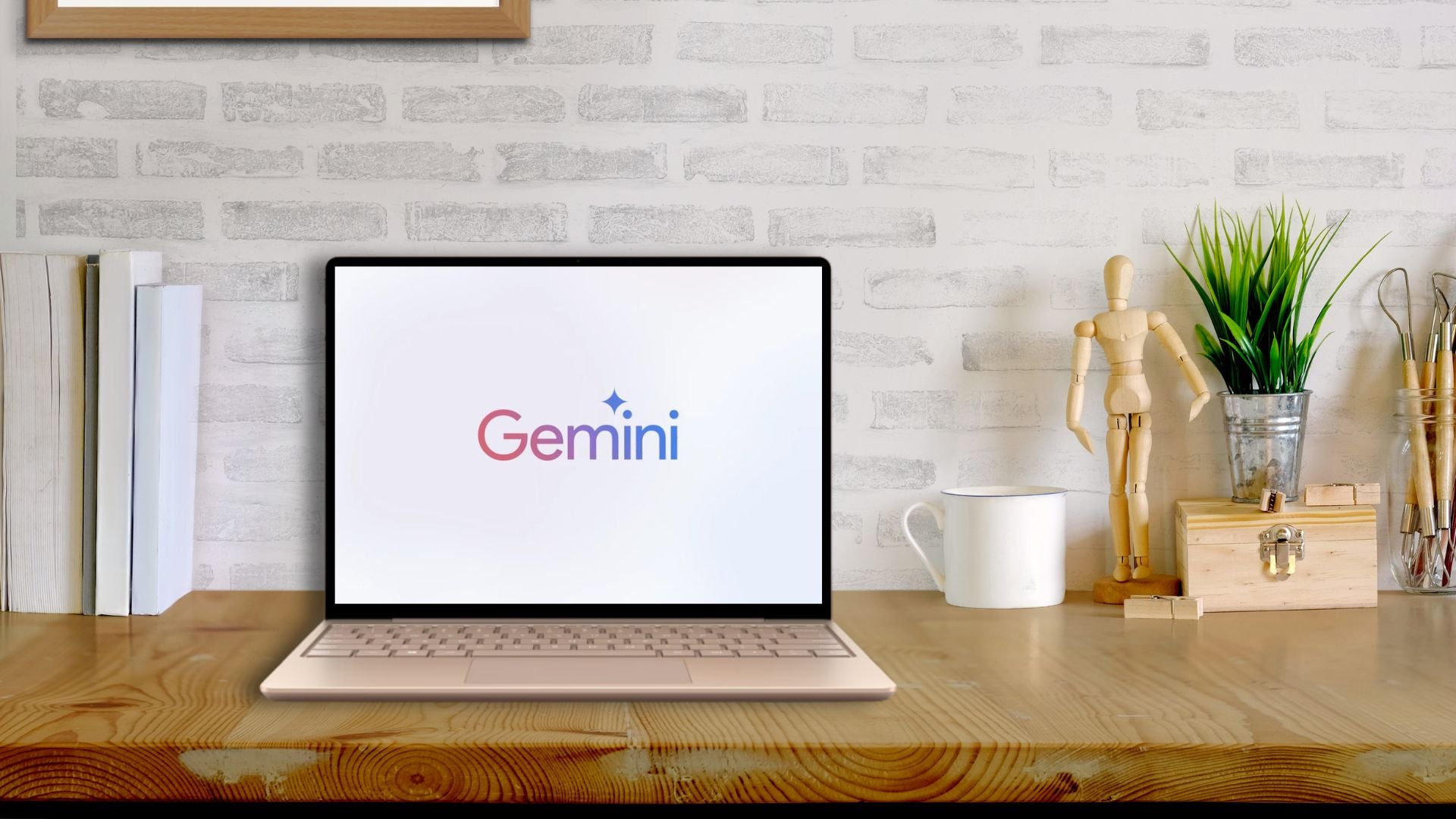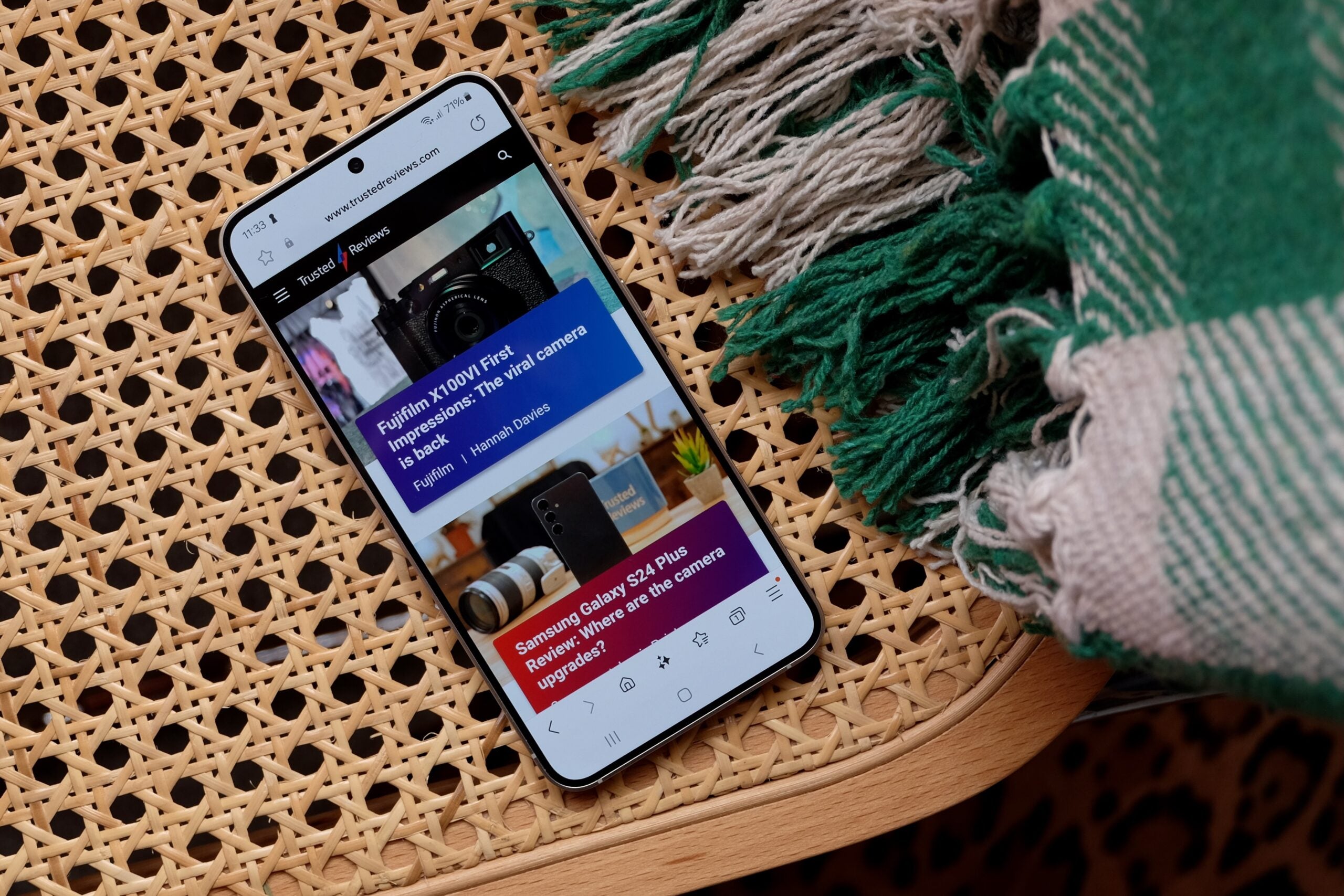Die Telefone der iPhone 15 Pro- und größeren iPhone 15 Pro Max-Serie verfügen über zahlreiche Kamera-Highlights, darunter die Möglichkeit, in Log zu fotografieren.
Das iPhone 15 Pro ist das erste Modell der Flaggschiff-Telefonserie von Apple, das dieses Format unterstützt, und eignet sich hervorragend, wenn Sie Filmmaterial aufnehmen und es anschließend farbkorrigieren möchten.
Lassen Sie diese Funktion am besten deaktiviert, es sei denn, Sie planen, das Filmmaterial zu korrigieren, da normales Log-Video grau und flach aussieht. Es ist nicht standardmäßig aktiviert, aber die Aktivierung ist einfach, wenn Sie die folgenden Schritte ausführen.
Was du brauchen wirst:
- Ein iPhone 15 Pro oder iPhone 15 Pro Max
Die Kurzversion
- Entsperren Sie das Telefon
- Einstellungen öffnen
- Scrollen Sie nach unten zu Kamera
- Tippen Sie auf Formate
- Stellen Sie sicher, dass ProRes aktiviert ist
- Tippen Sie auf ProRes-Kodierung
- Wählen Sie Protokoll
- In der Kamera-App aktivieren
-
Schritt
1Entsperren Sie das Telefon
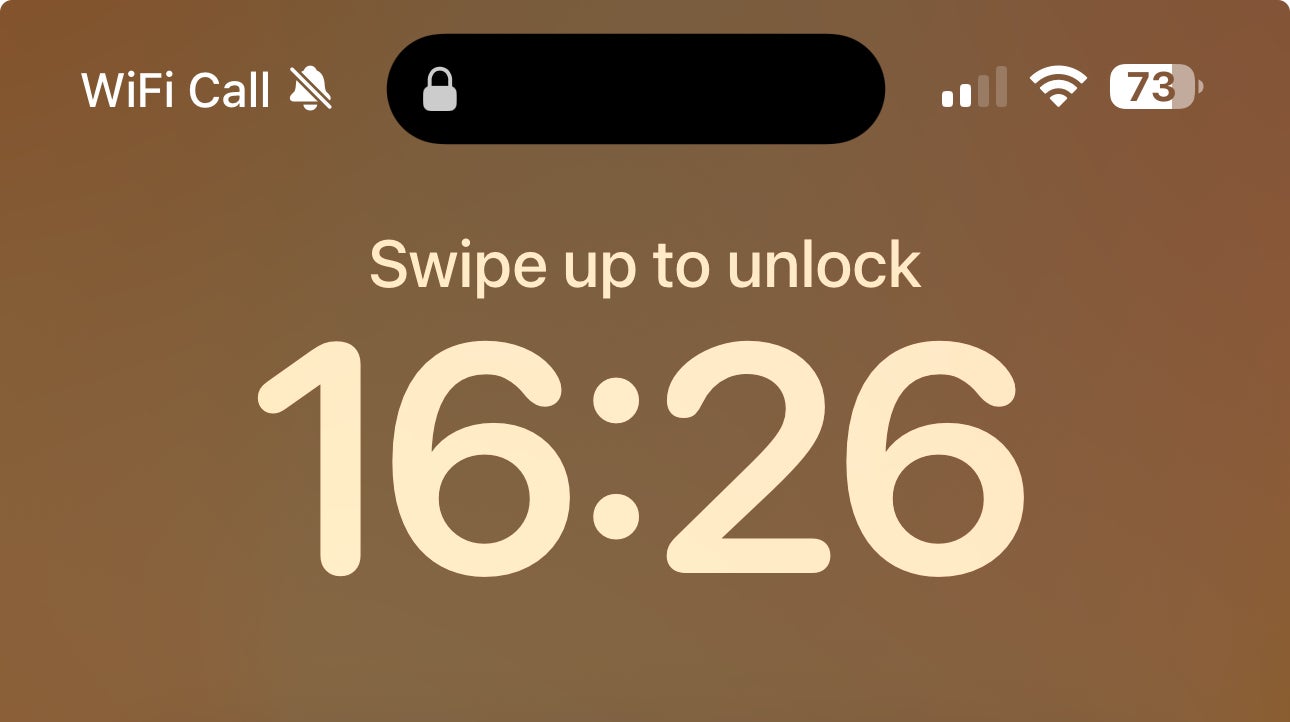
Entsperren Sie zunächst das iPhone 15 Pro oder iPhone 15 Pro Max. Hinweis: Dies funktioniert weder mit dem regulären iPhone 15 noch mit den älteren Pro- oder Pro Max-Modellen.
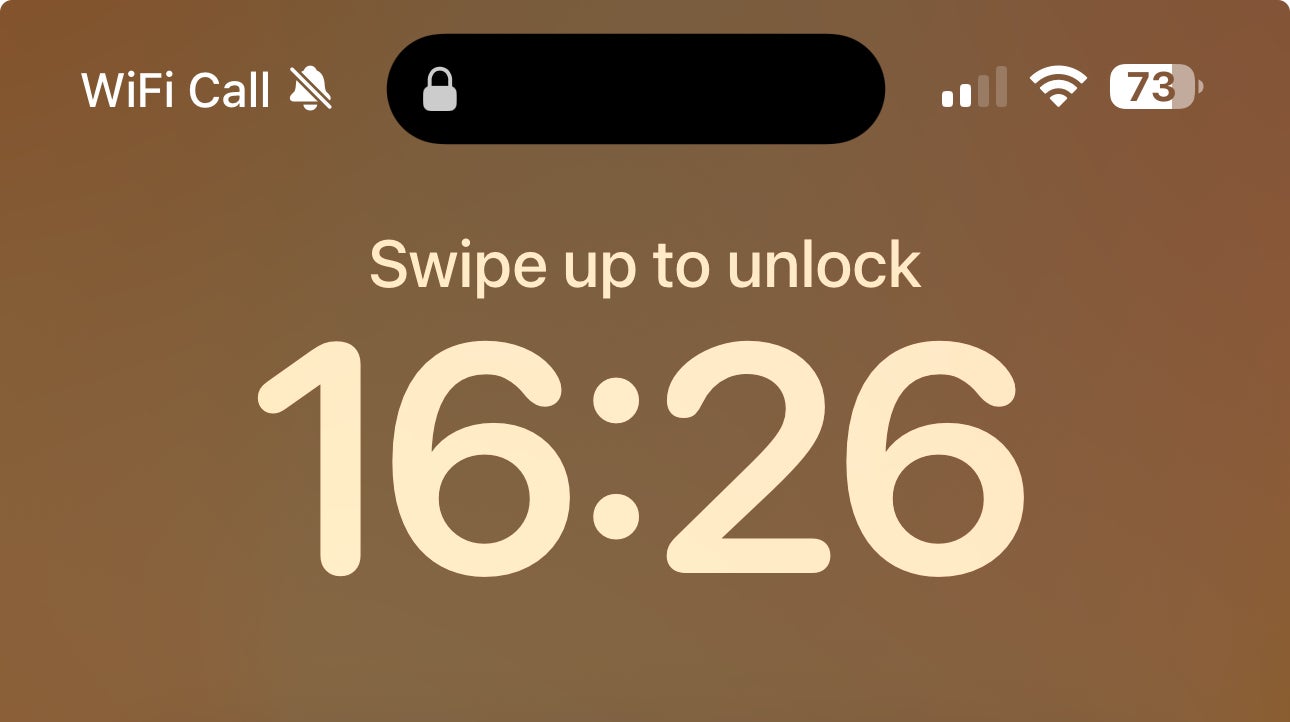
-
Schritt
2Einstellungen öffnen
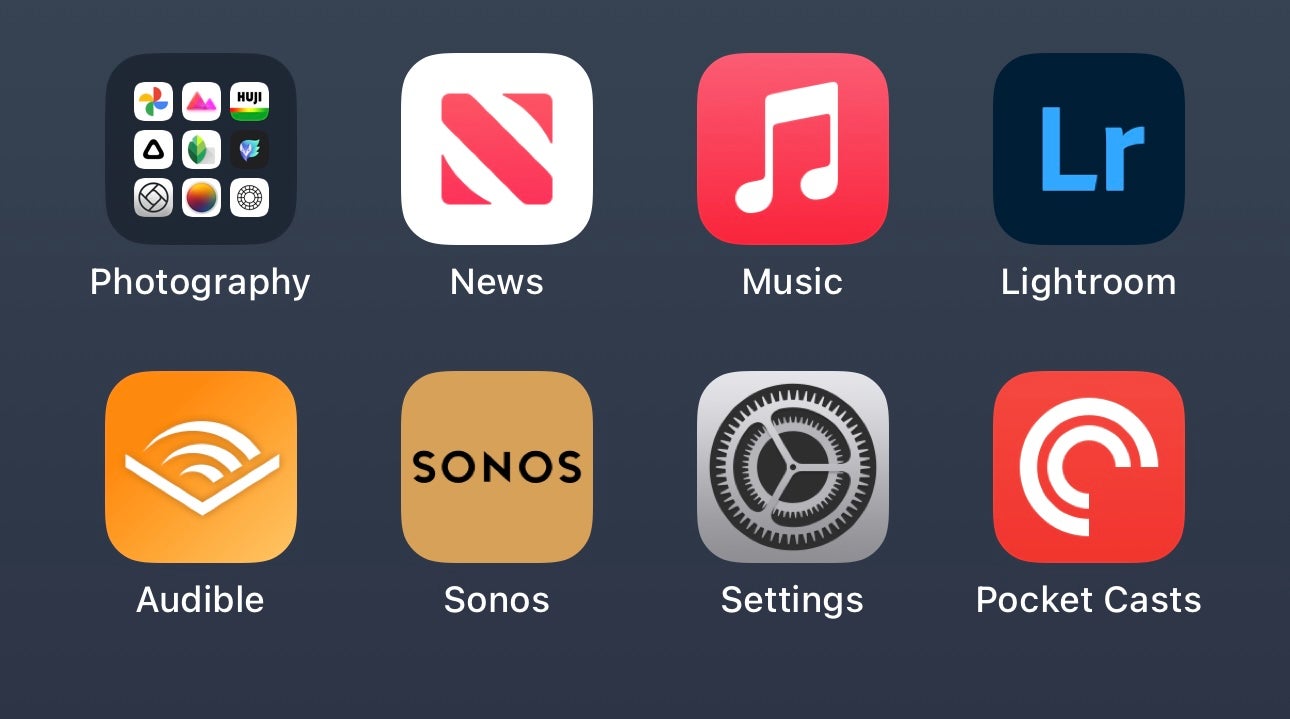
Suchen Sie die App „Einstellungen“ und wählen Sie sie aus. Dies ist die App mit einem Symbol, das wie ein Zahnrad aussieht und im Bild unten zu sehen ist.
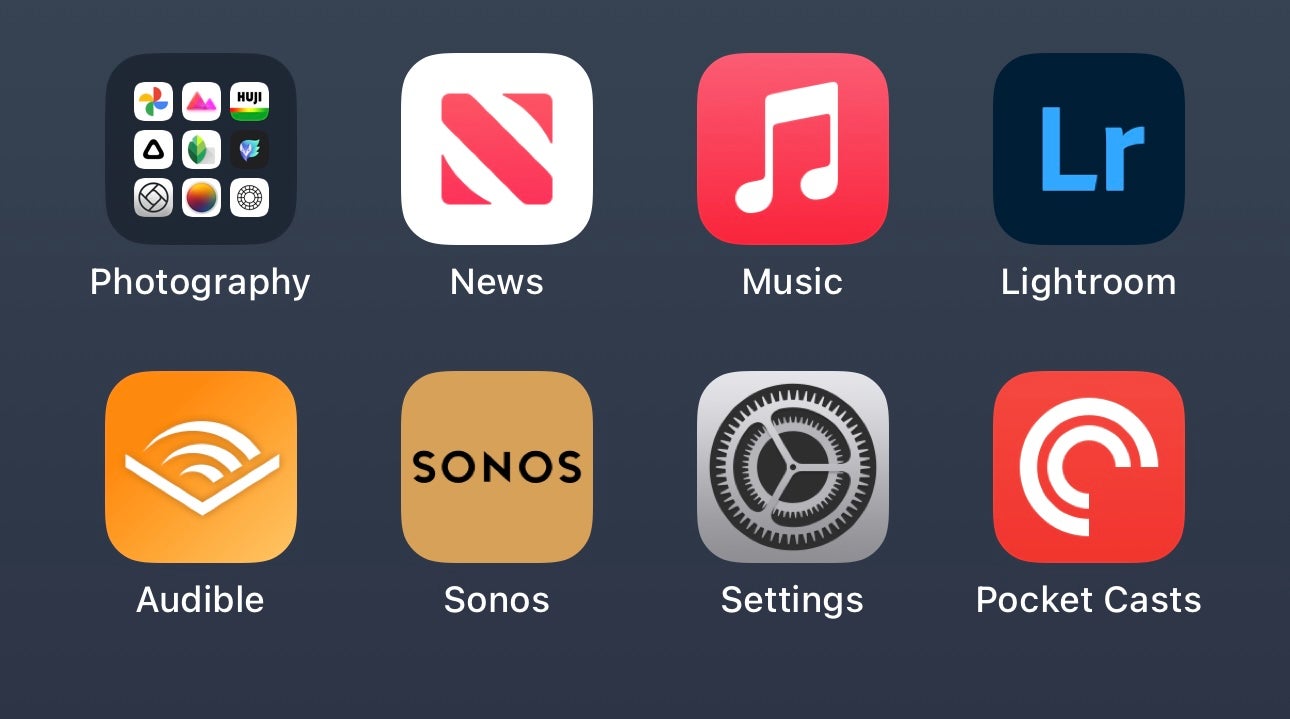
-
Schritt
3Scrollen Sie nach unten zu Kamera

Scrollen Sie in den Einstellungen nach unten zu „Kamera“ und tippen Sie darauf.

-
Schritt
4Tippen Sie auf Formate

Scrollen Sie als Nächstes nach unten zur Option „Formate“ und tippen Sie darauf.

-
Schritt
5Stellen Sie sicher, dass ProRes aktiviert ist

Bevor Sie Log aktivieren, müssen Sie sicherstellen, dass ProRes aktiviert ist. Dies sollte standardmäßig aktiviert sein. Wenn nicht, schalten Sie die Apple ProRes-Option so um, dass sie grün ist.

-
Schritt
6Tippen Sie auf ProRes-Kodierung

Unter der Apple ProRes-Option gibt es eine weitere Option namens ProRes-Kodierung. Tippen Sie darauf und Sie werden zu einem anderen Menü weitergeleitet.

-
Schritt
7Wählen Sie Protokoll

Im ProRes-Encoding-Menü sehen Sie drei Optionen: HDR, SDR und Log. HDR ist die Standardeinstellung, aber wenn Sie auf „Protokoll“ tippen, wird stattdessen diese Standardeinstellung festgelegt.

-
Schritt
8In der Kamera-App aktivieren

Verlassen Sie nun einfach die Einstellungen und kehren Sie zur Kamera-App zurück. In der oberen Menüleiste gibt es eine Option mit der Bezeichnung „ProRes Log“ – tippen Sie darauf, um den Modus zu wechseln. Tippen Sie erneut darauf, um es auszuschalten.